Verwenden von Formatvorlagen
Formatvorlagen verleihen den Überschriften, Absätzen und Titeln in Ihrem Dokument eine einheitliche Schriftart und Schriftfarbe sowie einen einheitlichen Schriftgrad und Abstand.
Wählen Sie die Wörter, den Absatz, die Liste oder Tabelle aus, die Sie bearbeiten möchten.
Wählen Sie auf der Registerkarte Start eine Formatvorlage aus.
Wenn die gewünschte Formatvorlage nicht angezeigt wird, klicken Sie auf die Schaltfläche Weitere
 , um den Katalog zu erweitern.
, um den Katalog zu erweitern.
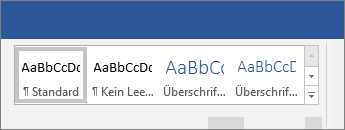
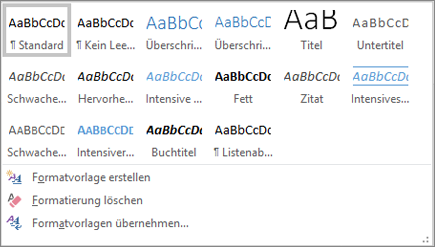
Anwenden von Designs
Designs verleihen Ihrem Dokument ein professionelles Erscheinungsbild.
Wählen Sie Entwurf > Designs aus.
Zeigen Sie auf ein Design, um in einer Vorschau anzuzeigen, wie es sich auswirken wird.
Wählen Sie das gewünschte Design aus.
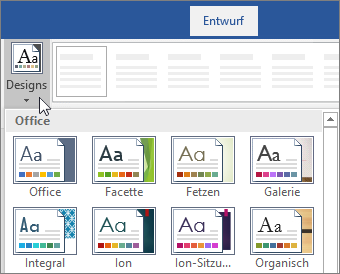
Überprüfen der Rechtschreibung und Grammatik
Word kennzeichnet falsch geschriebene Wörter automatisch mit einer roten Wellenlinie und Grammatikfehler mit einer blauen doppelten Unterstreichung.
Klicken Sie mit der rechten Maustaste auf das Wort.
Wählen Sie eine Korrektur oder Ignorieren aus.
Hinweis: Die Rechtschreib- und Grammatikprüfung funktioniert etwas anders in neueren Versionen von Word und Office 365. Weitere Informationen finden Sie unter Editor – Ihr Schreibassistent.
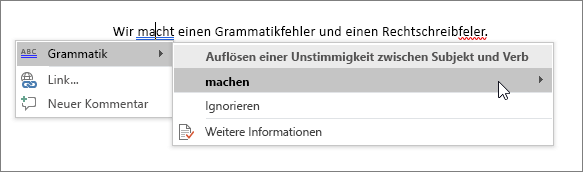
Suchen und Ersetzen von Text
Wählen Sie Start > Ersetzen aus.
Geben Sie bei Suchen nach ein Wort oder einen Begriff ein. Geben Sie bei Ersetzen durch den neuen Text ein.
Wählen Sie Weitersuchen und dann eine der folgenden Optionen aus:
Ersetzen, um dieses eine Vorkommen zu ersetzen, oder
Alle ersetzen, um alle Vorkommen zu ersetzen.
War dieser Artikel hilfreich?
Das ist großartig!
Vielen Dank für das Feedback
Leider konnten wir nicht helfen
Vielen Dank für das Feedback
Feedback gesendet
Wir wissen Ihre Bemühungen zu schätzen und werden versuchen, den Artikel zu korrigieren